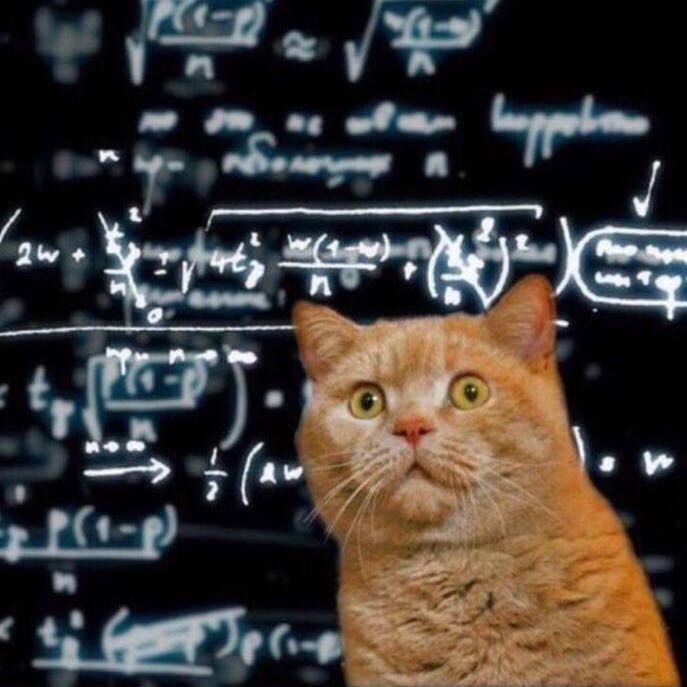OpenBR 快速入门
这篇教程旨在使用一些有趣的例子让你熟悉OpenBR背后的思想、对象以及动机。注意需要摄像头的支持。 OpenBR是一个基于QT、OpenCV和Eigen而构建的C++库。它既可以在命令行使用`br`命令来使用,还可以通过C++或C的API接口来使用。使用`br`命令是最简单也是最快地起步方法,这篇教程中的所有例子都是基于`br`命令的。

转载请注明出处:OpenBR 快速入门
官方翻译加实践,基于 Windows 版本。
官网地址:这是链接。
这篇教程旨在使用一些有趣的例子让你熟悉 OpenBR 背后的思想、对象以及动机。注意需要摄像头的支持。
OpenBR 是一个基于 QT、OpenCV 和 Eigen 而构建的 C++ 库。它既可以在命令行使用 br 命令来使用,还可以通过 C++ 或 C 的 API 接口来使用。使用 br 命令是最简单也是最快地起步方法,这篇教程中的所有例子都是基于 br 命令的。
首先,确认 OpenBR 正确地安装。
Windows版本的安装教程:这是Windows版教程。
如果是其他版本,请参照官网:官网。
官方文档存在一定错误,Windows 版本可参照上面的链接。
在终端或命令行输入:
$ br -gui -algorithm "Show(false)" -enroll 0.webcam
如果每一步都按照上面进行操作,你的摄像头应该打开了并且开始捕捉视频了。恭喜你,你正在使用 OpenBR。注:如果是 Windows 用户请切换到 openbr\build-msvc2013\install\bin 目录下,也可以把这个目录加到环境变量里面。
现在我们来聊聊上面的命令到底发生了什么。-gui, -algorithm 和 enroll 是 OpenBR 的一些 flag,它们被用来指定 br 应用的指令操作。OpenBR 规定所有的 flag 都带有 - 前缀,以及所有的参数都用空格隔开。Flags 通常需要特定数量的参数。所有可能的 flags 以及它们的值在这里:CL_API。
让我们一个个解析一些这些参数和值:
-gui是用来告诉 OpenBR 打开一个 GUI 窗口的 flag。注意,如果使用-gui,它必须是第一个传给br的 flag。-algorithm是 OpenBR 最重要的 flags 之一。它需要一个参数,被称作算法串(algorithm string)。这个字符串决定了传输哪些图像以及元数据的管道。它由 Transforms 组成,浙江在后续的教程里讲解。-enroll从 Gallery 或 Format 那里读文件,并且加入到算法管道中,以及将它们序列化给另外的 Gallery 或 Format。-enroll需要一个输入参数 (在这个例子中是0.webcam) 以及一个可选的输出参数。OpenBR 支持多种格式,包括.jpg,.png,.csv和xml。.webcam格式告诉 OpenBR 从计算机的摄像头采集图像帧作为输入。
让我们来试试一个稍微更复杂一点的例子。毕竟,OpenBR 能做更多的事情,而不仅仅是开摄像头。再次打开终端输入:
$ br -gui -algorithm "Cvt(Gray)+Show(false)" -enroll 0.webcam
这里,通过简单地在算法串中添加 Cvt(Gray),我们输入普通的 BGR(这里是 OpenCV 的 BGR 模式) 图像并且将其转换成了灰度图像。Cvt,是 convert 的缩写,是 OpenBR Transform 的 一个例子,Show 也是。实际上,OpenBR 中的每一个算法串都是组成一个管道的一系列 Transform 的结合,甚至连 + 都是 Pipe 的缩写,这是另外一种 OpenBR Transform。
通常,Transforms 会接收参数。我们指定 Gray 作为 Cvt 的一个运行时参数,来告诉这个 Transform 需要将图像转换到哪个颜色空间。我们也可以写 Cvt(HSV),如果我们想转换为 HSV 颜色空间,或者 Cvt(Luv),如果我们想转换为 LUV。参数可以通过键值对的方式来提供 (Cvt(Gray) 等价于 Cvt(colorSpace=Gray))。注意,如果只想传入值的话,请按照算法定义的参数顺序来传值。试试将上面的算法串改为 Show(true) 来看看修改参数对输出的影响(提示:按住一个键然后查看变化)。
我们来把这个例子变得更加刺激以及更加贴近 OpenBR 的目的。人脸检测往往是 人脸识别 的第一步。我们来执行一下 OpenBR 中的人脸检测。打开终端输入:
$ br -gui -algorithm "Cvt(Gray)+Cascade(FrontalFace)+Draw(lineThickness=3)+Show(false)" -enroll 0.webcam
你的摄像头应该再一次被打开了,但是这一次在里的脸部多了一个框。我们添加了两个新的Transform:Cascade 和 Draw。我们来通过一个个的 Transform 来看看它是如何工作的:
- Cvt(Gray):将图像从 BGR 转换为灰度图。灰度图是 Cascade 正常工作所必需的。
- Cascade(FrontalFace):这个是对 OpenCV Cascade 分类框架的一个封装版本。它使用
FrontalFace模型来检测正脸。 - Draw(lineThickness=3):获取 Cascade 检测到的矩形框并且画到摄像头图像帧中。
lineThickness决定了矩形框的厚度。 - Show(false):在 GUI 窗口中显示图像。
false指明图像的显示不需要等待按键操作。
每一个 Transform 完成一个任务并且将其输出传递给另一个 Transform。你可以随心所愿地连接任意多的 Transform,但是要注意特定的 Transform 对它们的输入有着特定的需求。
你可能会思考,到底哪些对象被传递给了算法管道。在 OpenBR 中有两个对象来处理数据:
- Files 通常被用来存储磁盘上相关元数据文件的路径信息(键值对形式)。在上面的例子中,我们将 Cascade 检测到的矩形框作为一个元数据,然后交给 Draw 来可视化。
- Templates 是图像和 Files 的容器。图像在 OpenBR 中是 OpenCV Mats,且是 Templates 的成员变量。Templates 可以包含一个或多个图像。
如果你想学习更多关于 命令行 或者 所有的插件以及关键数据结构 的内容,请参考链接的文档。下一篇教程将会更加深入地探讨算法以及它们的使用。
转载请注明出处:OpenBR 快速入门